- Якщо ви спробували скинути Windows 10, можливо, ви зіткнулися з помилкою Вставте інсталяцію Windows або носій для відновлення. Ми можемо це виправити. Прочитайте статтю нижче.
- Як створити завантажувальний диск? Ознайомтеся з нашим покроковим посібником Як створити завантажувальний пристрій USB -.
- Ця проблема виникає не так часто, але якщо у вас є інші проблеми з відновленням Windows, будь ласка, прочитайте нашу Відновлення Windows статей.
- Якщо у вас виникли будь-які інші помилки Windows 10, ми покрили вас. Перевірте наш Помилки Windows 10 концентратор.

- Завантажте інструмент відновлення ПК Restoro що поставляється із запатентованими технологіями (патент доступний тут).
- Клацніть Почніть сканування знайти проблеми з Windows, які можуть спричинити проблеми з ПК.
- Клацніть Відремонтувати все щоб вирішити проблеми, що впливають на безпеку та продуктивність вашого комп’ютера
- Restoro завантажив 0 читачів цього місяця.
Є варіанти відновлення, тому вам не доведеться звертатися до чиста переустановка будь-коли система виявляє критичні ознаки. Це одна з найкращих речей про Windows 10.
Однак що трапляється, коли навіть варіант відновлення заважає вам важко?
Деякі користувачі, які з певних причин намагалися скинути Windows 10, мали труднощі. Повторна помилка Вставте Windows встановлення або носій для відновлення.
Якщо ви в цій групі та помилка повторюється після декількох спроб скинути Windows 10, не забудьте спробувати рішення, які ми надали нижче.
Після цього вам слід, сподіваємось, вирішити порушене питання.
- Запустіть SFC та DISM
- Запустіть «Скинути цей ПК» з меню відновлення
- Використовуйте завантажувальний носій як джерело
- Встановіть Windows 10 чистим
Як я можу виправити вставку помилки інсталяції Windows або носія для відновлення?
1: Запустіть SFC та DISM
Насамперед. Коли навіть варіанти відновлення не будуть працювати належним чином, ми можемо з упевненістю сказати, що серйозна проблема вже поруч.
Для скидання ПК до заводських налаштувань не потрібно мати зовнішній інсталяційний носій чи щось подібне.
Це вбудована частина системи, яка використовує системні ресурси, щоб оновити все.
Однак через корупцію в системі це не є незвичним для виникають подібні помилки.
Або віруси, або щось інше видалили деякі основні файли, у варіанті відновлення не вистачить ресурсів, необхідних для відновлення ПК до заводських значень.
Через це ми рекомендуємо запустити перевірку системних файлів та DISM відповідно. Ці дві утиліти вбудовані в систему і проходять через підвищений командний рядок.
Ось як запустити SFC:
- На панелі пошуку Windows введітьcmd.
- Клацніть правою кнопкою миші на командному рядку та запустіть його як адміністратор.
- У командному рядку введітьsfc / scannowі натисніть Enter.
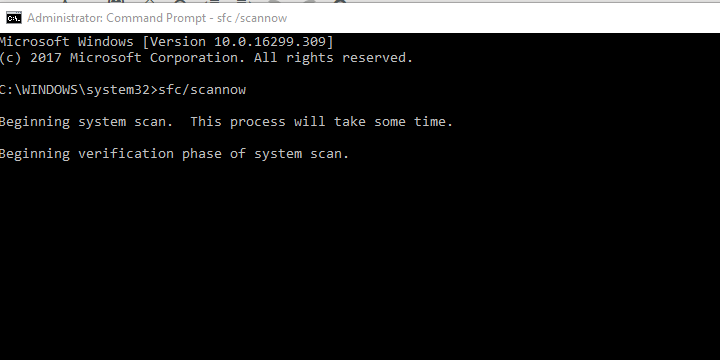
А ось як запустити інструмент обслуговування та управління зображеннями розгортання:
- Відкрийте командний рядок як адміністратор.
- У командному рядку введіть такі команди та натисніть Enter після кожної:
- DISM / online / Cleanup-Image / ScanHealth
- DISM / Online / Cleanup-Image / RestoreHealth
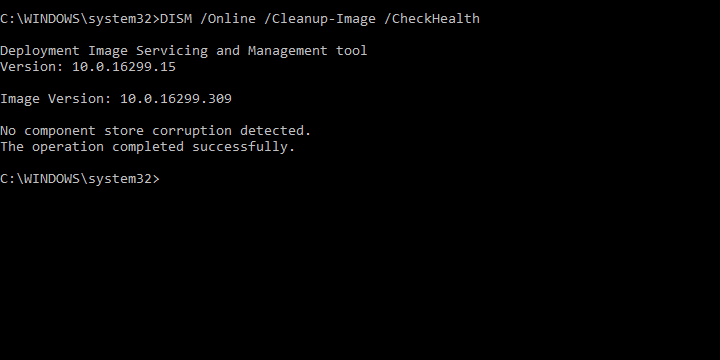
- Процедура повинна зайняти деякий час.
2: Запустіть Скинути налаштування цього ПК з меню відновлення
Це може бути довгим шаром, але є ймовірність того, що скидання цього ПК через інтерфейс Windows 10 не буде працювати.
Запустіть сканування системи, щоб виявити потенційні помилки

Завантажте Restoro
Інструмент для ремонту ПК

Клацніть Почніть сканування знайти проблеми з Windows.

Клацніть Відремонтувати все виправити проблеми із запатентованими технологіями.
Запустіть сканування ПК за допомогою інструменту відновлення, щоб знайти помилки, що спричиняють проблеми із безпекою та уповільнення роботи. Після завершення сканування процес відновлення замінить пошкоджені файли новими файлами та компонентами Windows.
Натомість ви можете отримати доступ до меню Advanced Recovery та спробувати відновити ваш ПК звідти.
Крім того, оскільки важко імітувати цю помилку, ми можемо лише припустити, що після цього певні користувачі не змогли завантажитися в Windows 10.
З цієї причини ми рекомендуємо спробувати це рішення. Ось як отримати доступ до меню розширеного відновлення:
- Перезавантажте ПК 3 рази послідовно, поки не з’явиться меню Advanced Recovery.
- Виберіть Усунення несправностей.
- Клацніть на Скинути цей ПК.
- Виберіть зберегти файли та продовжуйте процедуру.
3: Використовуйте завантажувальний носій як джерело
Якщо ви все ще не можете виконати скидання за допомогою вищезгаданого підходу, є інша альтернатива.
Якщо процедура не може взяти ресурси із самої системи, можливо, це буде зроблено із зовнішнього носія.
Незважаючи на те, що це трудомістко, створення завантажувального диска за допомогою інструменту створення медіа є досить просто.
Після цього дотримуйтесь цих вказівок для скидання Windows 10:
- Вставте інсталяційний диск.
- Відкрийте Провідник файлів, а потім дисковод.
- Двічі клацніть на Setup.exe, щоб запустити його.
- Дотримуйтесь інструкцій та обов’язково зберігайте всі файли та налаштування.
4: Встановіть Windows 10 чистим
Нарешті, якщо жодне з рішень не було корисним, єдине, що ви можете зробити, це перевстановити Windows 10 з нуля.
Звичайно, якщо є спосіб створити резервну копію даних, вам слід зробити це перед форматуванням системного розділу. Ось чому регулярне резервне копіювання ваших даних є надзвичайно важливим.
В іншому випадку ви потрапите в сценарій, коли велика частина ваших даних загрожує.
Якщо ви не впевнені, як перевстановити Windows 10 з нуля, дотримуйтесь інструкцій, які ми надали Ця стаття.
Нарешті, якщо навіть там вас зупиняють, але ця або подібна помилка, рекомендуємо перевірити стан жорсткого диска. Крім того, переконайтеся, що диск не є заблоковано.
Це має зробити це. Якщо у вас є які-небудь запитання чи пропозиції щодо помилки «Вставте інсталяцію Windows» або помилки носія для відновлення, радимо вам поділитися ними.
Ви можете зробити це у розділі коментарів нижче.
- Що таке створення носія для відновлення?
 Проблеми все ще виникають?Виправте їх за допомогою цього інструменту:
Проблеми все ще виникають?Виправте їх за допомогою цього інструменту:
- Завантажте цей інструмент відновлення ПК оцінено Чудово на TrustPilot.com (завантаження починається на цій сторінці).
- Клацніть Почніть сканування знайти проблеми з Windows, які можуть спричинити проблеми з ПК.
- Клацніть Відремонтувати все виправити проблеми із запатентованими технологіями (Ексклюзивна знижка для наших читачів).
Restoro завантажив 0 читачів цього місяця.
Питання що часто задаються
Система хоче, щоб ви вставили завантажувальний DVD-диск або USB-диск або DVD-диск для відновлення, якщо ви його раніше створювали. Доступ до BIOS і виберіть цей носій як основне джерело для завантаження. Якщо ви не можете отримати доступ до BIOS, ось чудовий посібник, який допоможе вам.
Вам потрібно використовувати Create диск відновлення функція з панелі керування. Дотримуйтесь інструкцій на екрані, щоб створити носій для відновлення. Якщо у вас виникли проблеми зі створенням накопичувача для відновлення, у нас є керівництво фахівця, яке допоможе вам це виправити.
Windows 10 дозволяє створити диск відновлення або диск для відновлення системи, який можна використовувати для відновлення комп’ютера. Якщо ваш комп’ютер вимагає вставити носій для відновлення, дотримуйтесь нашої покрокове керівництво, щоб це виправити.
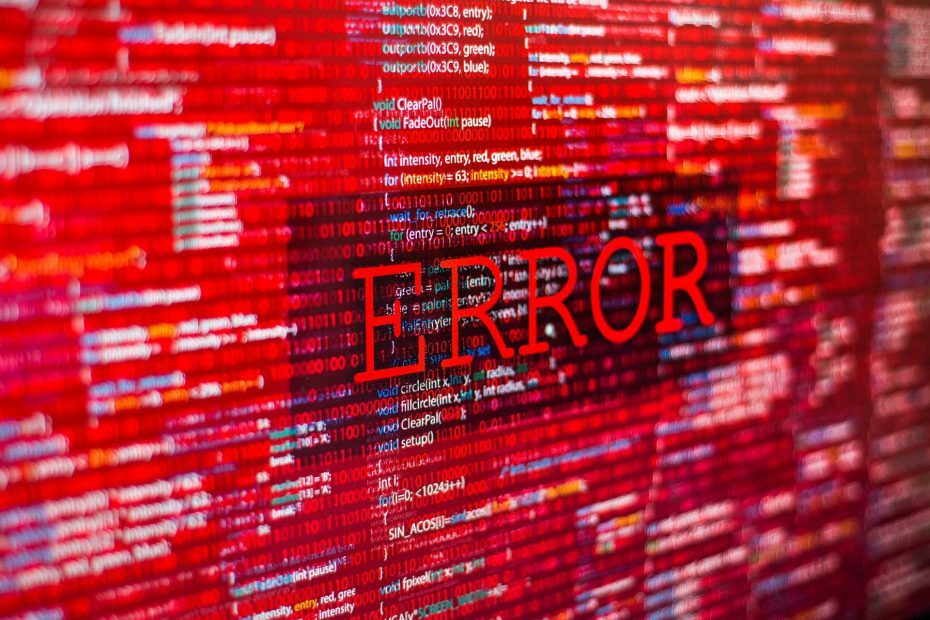

![[Вирішено] Не вдається створити диск відновлення в Windows 10](/f/67cb15655852b17c0b6330205274117b.jpg?width=300&height=460)